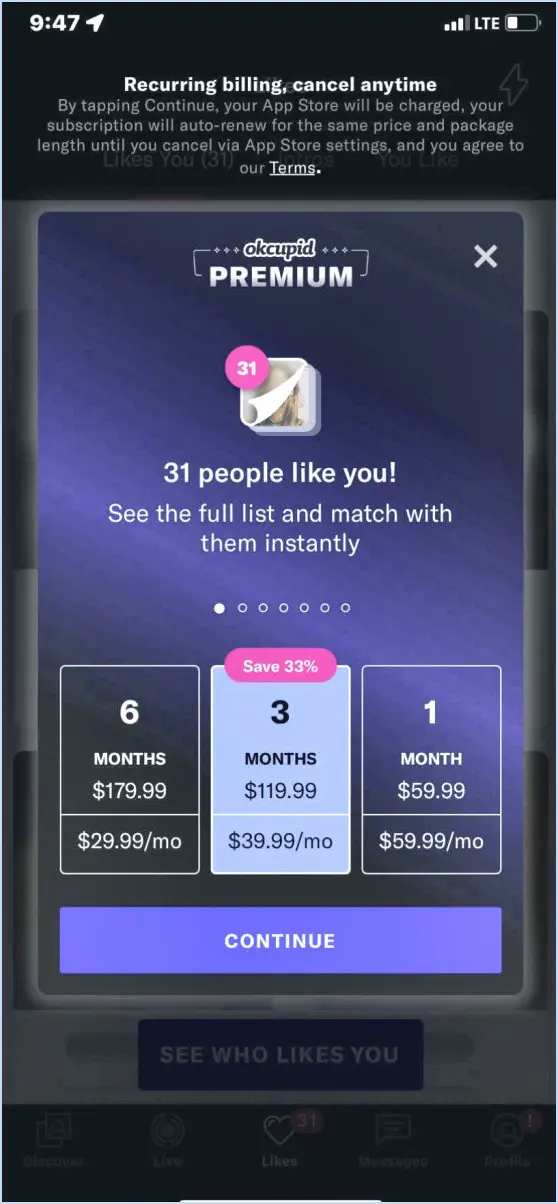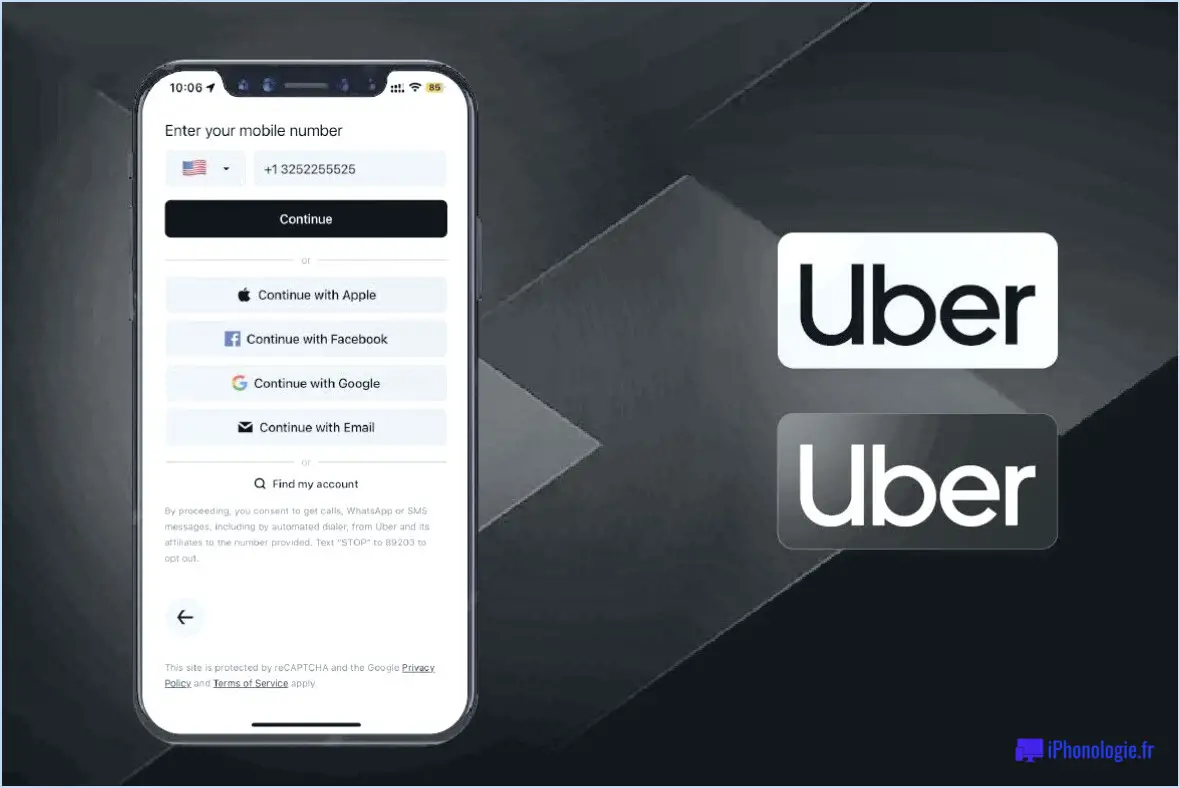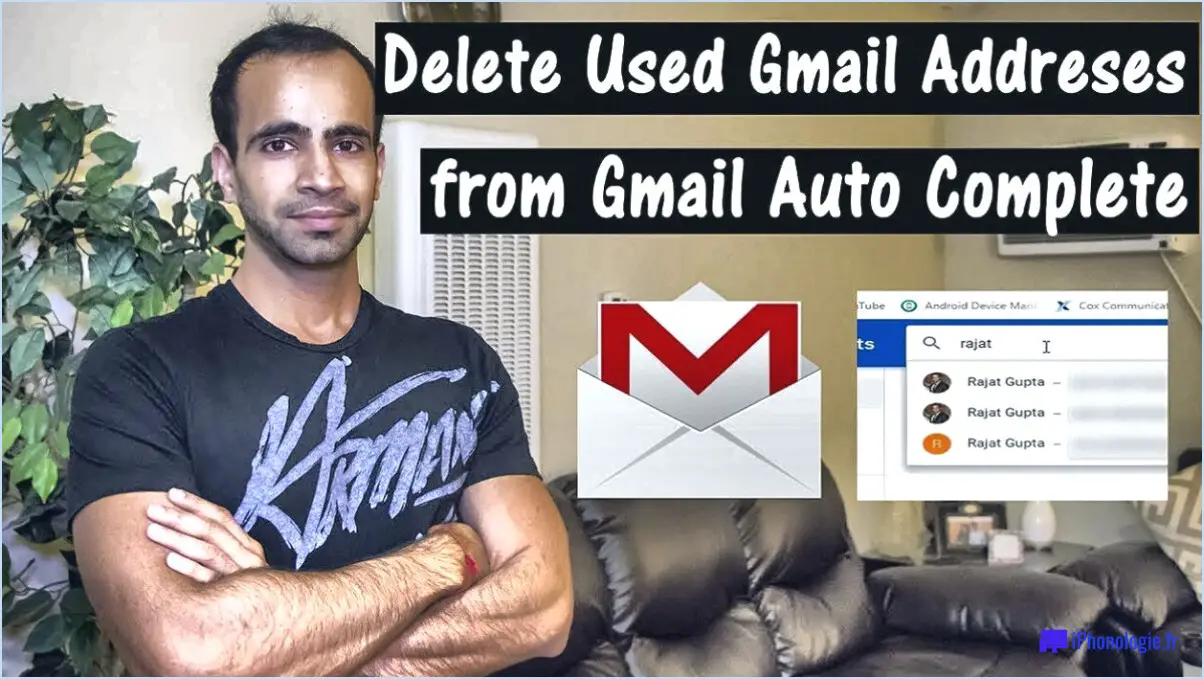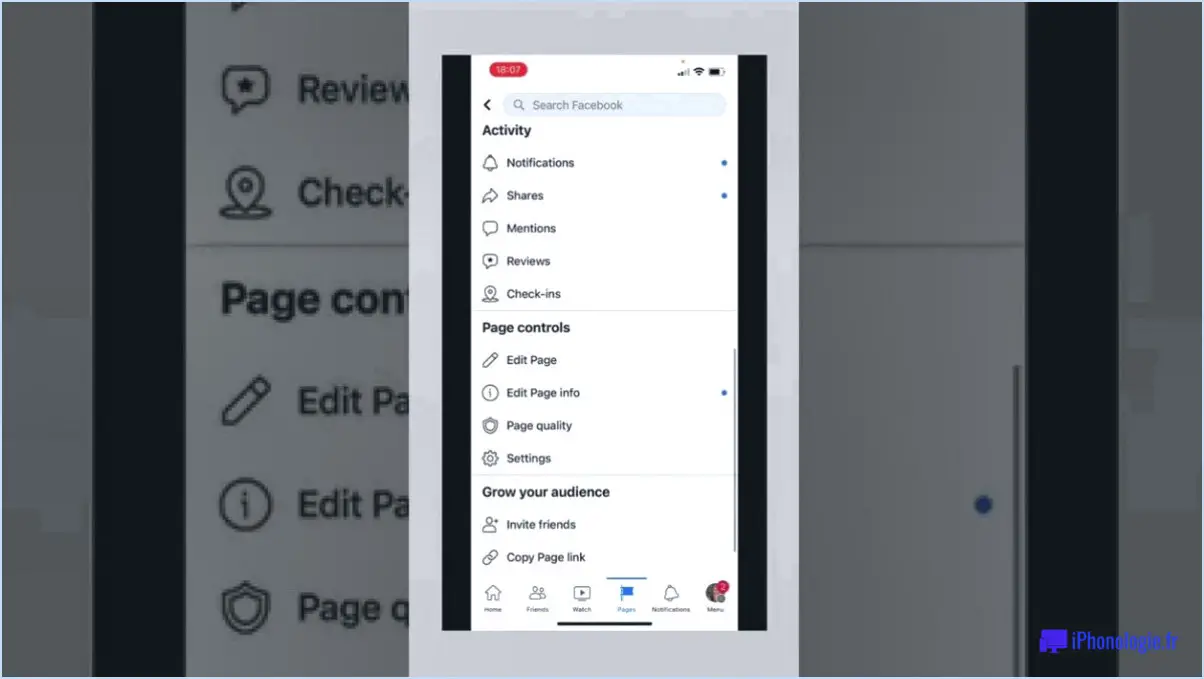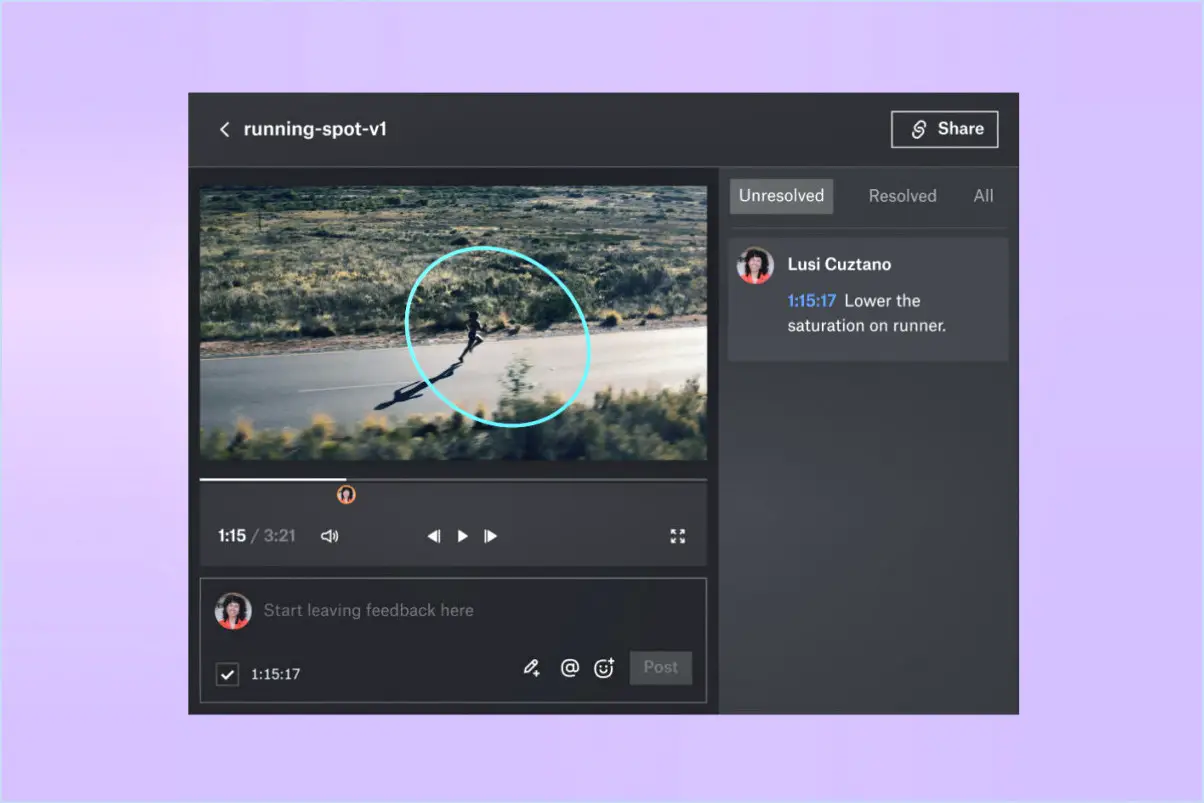Comment annuler un abonnement sur iTunes?
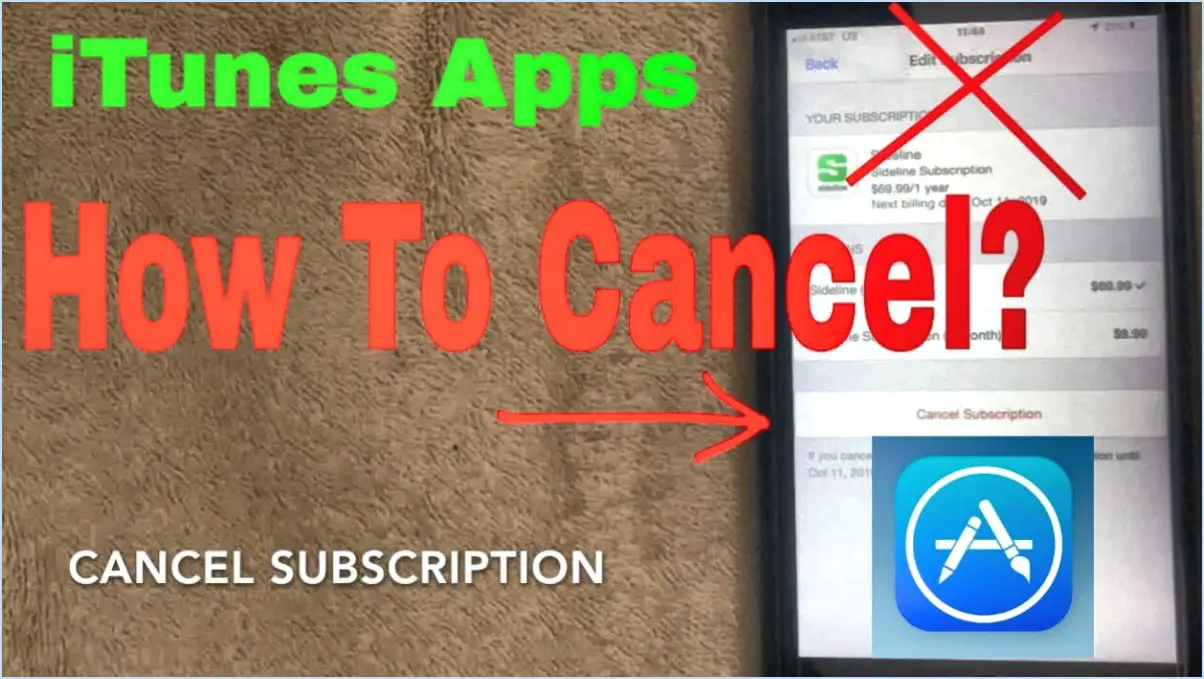
L'annulation des abonnements sur iTunes est une procédure simple qui peut être effectuée directement à partir de votre appareil Apple. Suivez les étapes suivantes pour annuler vos abonnements :
1. Ouvrez Réglages : Commencez par appuyer sur l'application "Réglages" sur l'écran d'accueil de votre appareil Apple. Elle est représentée par une icône d'engrenage.
2. Tapez sur votre identifiant Apple : Faites défiler vers le bas et localisez votre nom ou votre identifiant Apple en haut du menu Réglages. Tapez dessus pour accéder aux réglages de votre identifiant Apple.
3. Sélectionnez "Abonnements" : Dans les réglages de votre identifiant Apple, vous trouverez une option intitulée "Abonnements". Tapez dessus pour afficher la liste de tous les abonnements actifs liés à votre identifiant Apple.
4. Choisissez l'abonnement à annuler : Dans la liste des abonnements, choisissez celui que vous souhaitez annuler. Tapez dessus pour ouvrir les détails de l'abonnement.
5. Annulez l'abonnement : Dans les détails de l'abonnement, vous trouverez une option "Annuler l'abonnement". Tapez dessus. iTunes vous demandera probablement de confirmer votre décision ; suivez les invites pour continuer.
6. Sélectionnez le motif d'annulation (facultatif) : Apple peut vous demander d'indiquer la raison de l'annulation de l'abonnement. Cette étape est facultative, mais vos commentaires peuvent contribuer à améliorer les services.
7. Confirmez l'annulation : Après avoir sélectionné le motif de résiliation ou l'avoir ignoré, un message de confirmation apparaîtra. Ce message indiquera la date jusqu'à laquelle vous aurez accès au contenu de l'abonnement. Confirmez l'annulation.
Il est important de rappeler que l'annulation d'un abonnement sur iTunes ne supprime pas l'application de votre appareil, ni votre compte. Elle met simplement fin aux frais récurrents associés à cet abonnement.
Où puis-je trouver les abonnements dans iTunes?
Pour trouver vos abonnements dans iTunes, lancez l'application et naviguez jusqu'à l'onglet "iTunes Store". À l'intérieur de l'iTunes Store, attirez votre attention sur l'onglet "abonnements" situé dans la partie supérieure de l'interface. Cliquez sur cet onglet pour accéder à vos abonnements et les gérer facilement.
En résumé :
- Ouvrez iTunes.
- Cliquez sur "iTunes Store".
- Trouvez et sélectionnez l'onglet "abonnements".
Qu'advient-il des abonnements Apple One existants?
Les abonnements existants à Apple One resteront disponibles sans interruption. Ce service est conçu pour offrir une expérience transparente aux utilisateurs, en leur permettant d'accéder à une gamme de logiciels et de services Apple. Les utilisateurs déjà abonnés à Apple One conserveront leur abonnement et les avantages qui y sont associés. En outre, pour ceux qui souhaitent rejoindre Apple One, les nouveaux abonnements peuvent être facilement achetés via l'App Store ou le site web officiel d'Apple. Ainsi, les utilisateurs actuels comme les nouveaux peuvent profiter de la commodité et de la valeur des services groupés d'Apple One.
Comment regrouper un abonnement Apple?
Jusqu'à regrouper un abonnement Apple, suivez les étapes suivantes :
- Ouvrez le App Store et connectez-vous avec votre Apple ID.
- Tapez sur l'icône Onglet En vedette et faites défiler jusqu'en bas.
- Trouvez l'onglet Abonnements et affichez les abonnements disponibles.
- Choisissez un abonnement et appuyez sur l'icône le bouton ellipse (trois points) à côté.
- Sélectionner Ajouter à l'offre groupée parmi les options.
Comment puis-je partager mon abonnement Apple One?
Pour partager votre abonnement Apple One, suivez les étapes suivantes :
- Ouvrez Paramètres sur votre iPhone, iPad ou Mac.
- Tapez sur Partage familial.
- Sélectionnez Créer un groupe familial et suivez les instructions.
- Ouvrir Partage de la famille appuyez sur Inviter la famille.
- Envoyez des invitations à vos amis et à votre famille.
Apple facture-t-elle des frais mensuels pour les applications?
Non, Apple ne facture pas de frais mensuels pour les applications. Les achats d'applications sont des frais uniques et la plupart des applications sont gratuites. Il existe quelques exceptions à cette règle, telles que les applications sur abonnement comme Netflix ou HBO Now, mais en général, les téléchargements d'applications sont une un coût unique.
Combien coûte Apple Music par mois?
L'abonnement à Apple Music coûte 9,99 $ par mois.
Comment trouver mes abonnements?
Pour trouver vos abonnements, accédez à l'App Store et appuyez sur l'onglet "En vedette". Ensuite, faites défiler jusqu'au bas de la page et appuyez sur "Abonnements". Vous obtiendrez alors une liste de vos abonnements actifs. N'oubliez pas que vous devrez peut-être vous connecter à l'aide de vos identifiants Apple ID si vous y êtes invité. Dans cette section, vous trouverez un récapitulatif complet des services auxquels vous êtes actuellement abonné. Il est conseillé de consulter régulièrement cette liste pour gérer efficacement vos abonnements.
Quelle est la différence entre Apple Music et Apple One?
Apple Music est un service de streaming musical qui dispose d'une vaste bibliothèque de plus de 30 millions de chansons. D'autre part, Apple One Apple One est un programme d'adhésion complet. Alors qu'Apple Music se concentre sur la diffusion de musique en continu, Apple One offre un éventail plus large d'avantages. Il comprend des réductions sur les produits, un accès anticipé aux nouveautés, et bien plus encore. En résumé, Apple Music est centré sur le plaisir de la musique, tandis qu'Apple One propose un ensemble de services pour une expérience plus globale.